win7电脑中用户打开文件夹总是弹出新窗口,这要怎么办呢,首先我们打开win7电脑桌面的计算机,然后点击组织选项,接着点击文件夹和搜索选项,打开后就勾选在同一窗口中打开每个文件夹选项保存,即可解决打开文件夹总是弹出新窗口的问题,若没有解决可以考虑重装系统。
win7打开文件夹总是弹出新窗口解决方法
1、点击“计算机”,并直接打开选择“组织-文件夹和搜索”选项
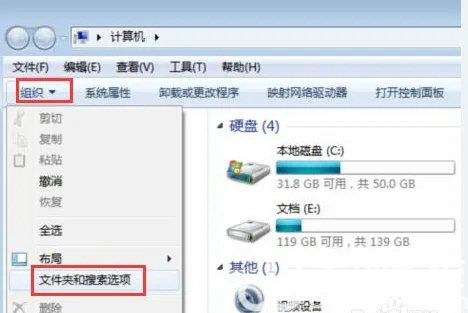
2、进入“窗口”页面后,直接点击常规,并点击在同一窗口中打开每个文件夹,点击确定
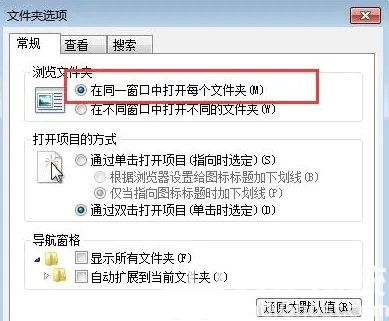
3、如果还是没有解决,就考虑重新安装系统哦
相关阅读
热门教程
最新教程